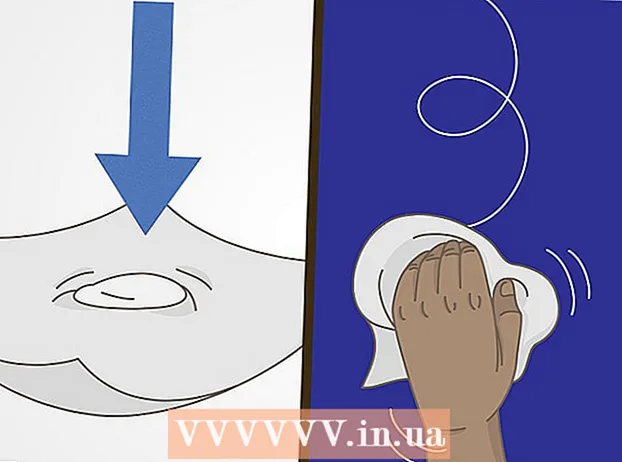நூலாசிரியர்:
Louise Ward
உருவாக்கிய தேதி:
5 பிப்ரவரி 2021
புதுப்பிப்பு தேதி:
1 ஜூலை 2024
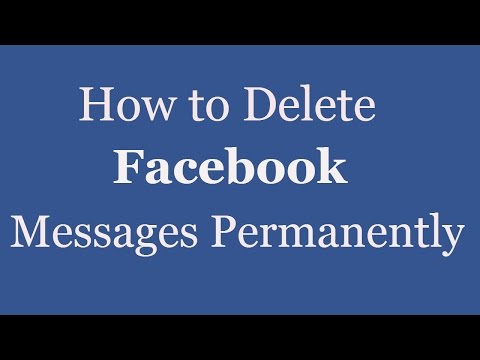
உள்ளடக்கம்
பேஸ்புக் மெசஞ்சர் பயன்பாட்டிலும் பேஸ்புக் பக்கத்திலும் பேஸ்புக் செய்திகளை எவ்வாறு நீக்குவது என்பதை இந்த கட்டுரை உங்களுக்கு வழிகாட்டுகிறது.
படிகள்
3 இன் முறை 1: ஐபோன் பயன்படுத்தவும்
பேஸ்புக் மெசஞ்சர் பயன்பாட்டைத் திறக்கவும். இது ஒரு நீல அரட்டை ஐகான் மற்றும் உள்ளே ஒரு வெள்ளை மின்னல் போல்ட் கொண்ட பயன்பாடு.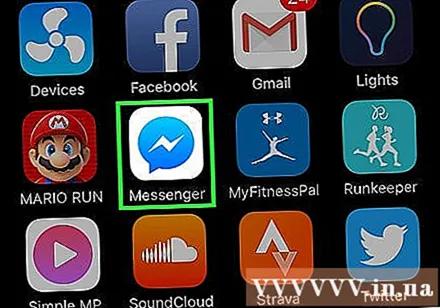
- நீங்கள் மெசஞ்சரில் உள்நுழையவில்லை என்றால், உங்கள் தொலைபேசி எண்ணை உள்ளிட்டு தேர்ந்தெடுக்கவும் தொடரவும் கடவுச்சொல்லை உள்ளிடவும்.
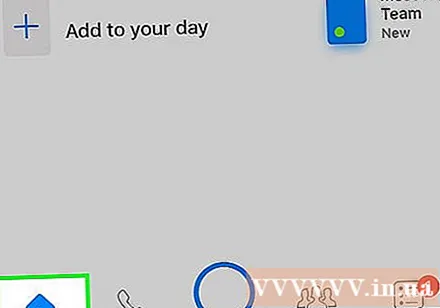
தேர்வு செய்யவும் வீடு (முகப்பு பக்கம்). இது திரையின் கீழ் இடது மூலையில் உள்ள வீட்டு வடிவ ஐகான்.- ஒரு குறிப்பிட்ட உரையாடலை மெசஞ்சர் காண்பிப்பதை நீங்கள் கண்டால், நீங்கள் தேர்வு செய்வீர்கள் மீண்டும் (பின்) முதல் திரையின் மேல் இடது மூலையில்.
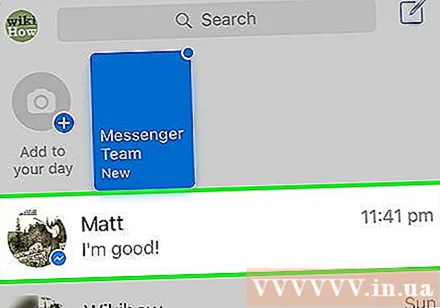
நீங்கள் நீக்க விரும்பும் உரையாடலை இழுக்கவும். இது பழைய உரையாடல் என்றால், அதைக் கண்டுபிடிக்க நீங்கள் சிறிது நேரம் உருட்ட வேண்டும்.
உரையாடலை இடதுபுறமாக ஸ்வைப் செய்யவும். இது உரையாடலின் வலது பக்கத்தில் தேர்வுகளின் வரிசையைத் தருகிறது.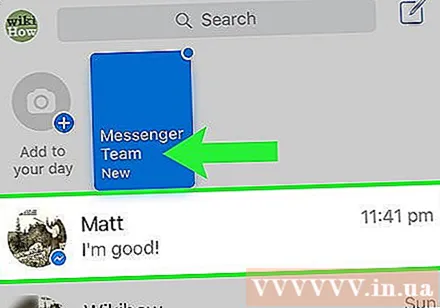
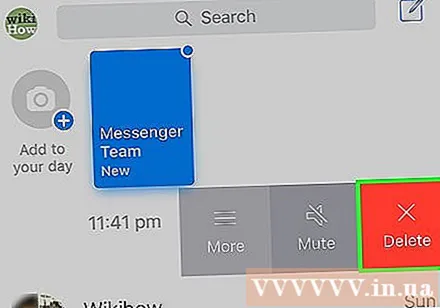
தேர்வு செய்யவும் அழி (அழிக்க). இது திரையின் வலதுபுறத்தில் உள்ள சிவப்பு பொத்தானாகும்.
தேர்வு செய்யவும் உரையாடலை அழி (உரையாடலை நீக்கு) நீங்கள் தேர்ந்தெடுத்த பிறகு தோன்றும் சாளரத்தின் மேற்புறத்தில் அழி (அழிக்க). இது செய்தி வரலாற்றிலிருந்து உங்கள் அரட்டைகளை நிரந்தரமாக நீக்கும். விளம்பரம்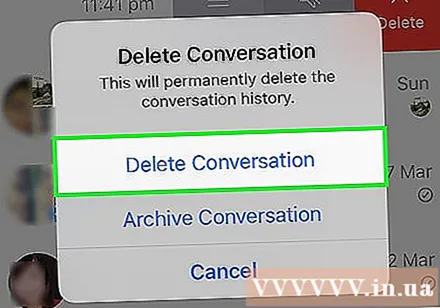
3 இன் முறை 2: Android தொலைபேசியைப் பயன்படுத்தவும்
பேஸ்புக் மெசஞ்சர் பயன்பாட்டைத் திறக்கவும். இது ஒரு நீல அரட்டை ஐகான் மற்றும் உள்ளே ஒரு வெள்ளை மின்னல் போல்ட் கொண்ட பயன்பாடு.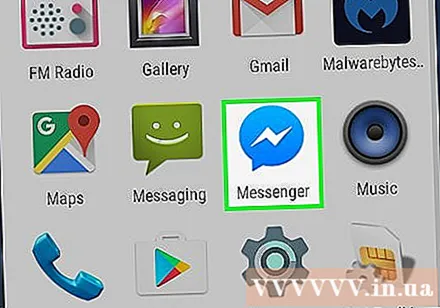
- நீங்கள் மெசஞ்சரில் உள்நுழையவில்லை என்றால், உங்கள் தொலைபேசி எண்ணை உள்ளிட்டு தேர்ந்தெடுக்கவும் தொடரவும் கடவுச்சொல்லை உள்ளிடவும்.
தேர்வு செய்யவும் வீடு (முகப்பு பக்கம்). இது திரையின் கீழ் இடது மூலையில் உள்ள வீட்டு வடிவ ஐகான்.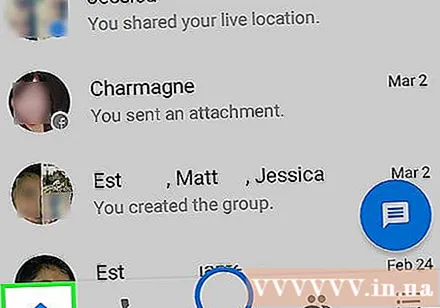
- ஒரு குறிப்பிட்ட உரையாடலை மெசஞ்சர் காண்பிப்பதை நீங்கள் கண்டால், நீங்கள் தேர்வு செய்வீர்கள் மீண்டும் (பின்) முதல் திரையின் மேல் இடது மூலையில்.
நீங்கள் நீக்க விரும்பும் உரையாடலுக்கு கீழே உருட்டவும்.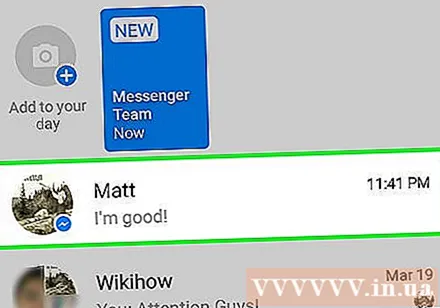
உரையாடலைத் தொட்டுப் பிடிக்கவும். சுமார் ஒரு விநாடிக்குப் பிறகு, "உரையாடல்" என்ற தலைப்பில் ஒரு பாப்-அப் சாளரம் காண்பிக்கப்படும்.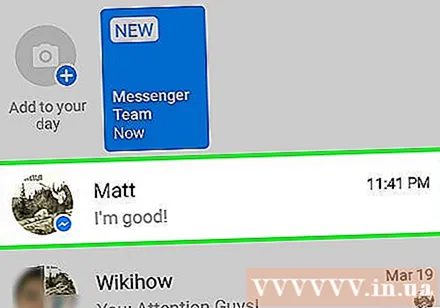
தேர்வு செய்யவும் அழி (நீக்கு) "அரட்டை" சாளரத்தின் மேலே.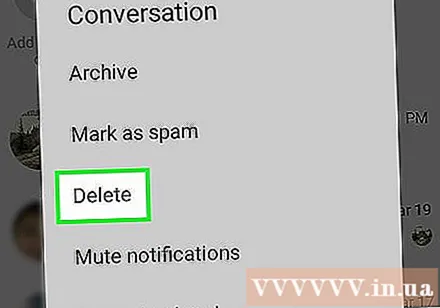
தேர்வு செய்யவும் உரையாடலை அழி (உரையாடலை நீக்கு) காண்பிக்கப்படும் போது. இது பேஸ்புக்கின் செய்தி வரலாற்றிலிருந்து அந்த உரையாடலை நிரந்தரமாக நீக்கும். விளம்பரம்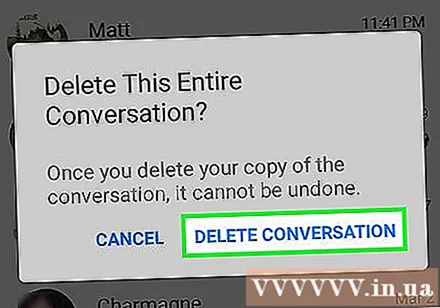
3 இன் முறை 3: கணினியில் வலைப்பக்கத்தைப் பயன்படுத்தவும்
திற பேஸ்புக் பக்கம். நீங்கள் பேஸ்புக்கில் உள்நுழைந்திருந்தால், உங்கள் செய்தி ஊட்ட பக்கத்தைப் பார்ப்பீர்கள்.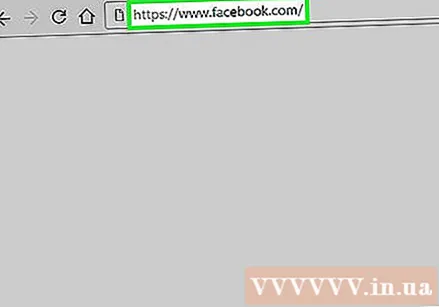
- நீங்கள் பேஸ்புக்கில் உள்நுழையவில்லை என்றால், உங்கள் மின்னஞ்சல் முகவரி (அல்லது தொலைபேசி எண்) மற்றும் திரையின் மேல் வலது மூலையில் உள்ள பெட்டியில் தட்டச்சு செய்து கிளிக் செய்க உள்நுழைய (உள்நுழைய).
மெசஞ்சர் ஐகானைத் தேர்ந்தெடுக்கவும். இது பேஸ்புக் பக்கத்தின் மேல்-வலது மூலையில் உள்ள பிற விருப்பங்களுடன், உள்ளே மின்னலுடன் கூடிய அரட்டை ஐகான்.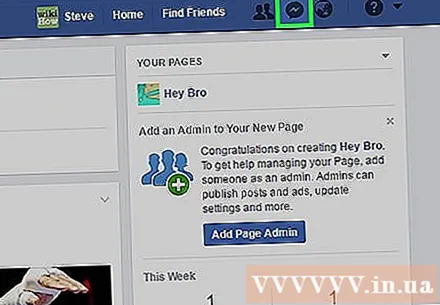
தேர்வு செய்யவும் அனைத்தையும் மெசஞ்சரில் காண்க (அனைத்தையும் மெசஞ்சரில் காண்க) மெசஞ்சர் செய்தி பட்டியலுக்கு கீழே. இந்த விருப்பத்தை கிளிக் செய்த பிறகு, நீங்கள் செய்தி பக்கத்திற்கு அனுப்பப்படுவீர்கள்.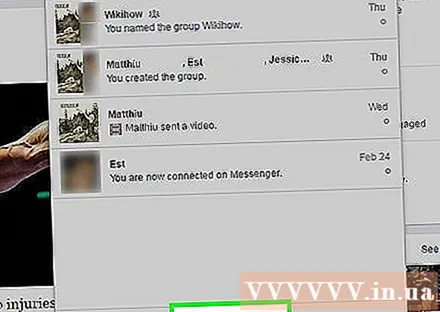
நீங்கள் நீக்க விரும்பும் உரையாடலைத் தேர்ந்தெடுக்கவும். உங்கள் அரட்டைகள் அனைத்தும் பக்கத்தின் இடது பலகத்தில் உள்ளன.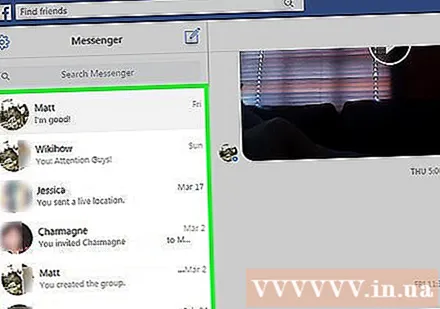
நீங்கள் நீக்க விரும்பும் உரையாடலில் கர்சரை வைக்கவும். தேர்ந்தெடுக்கப்பட்ட உரையாடலின் கீழ் வலது மூலையில் ஒரு சிறிய கியர் ஐகானைக் காண்பீர்கள்.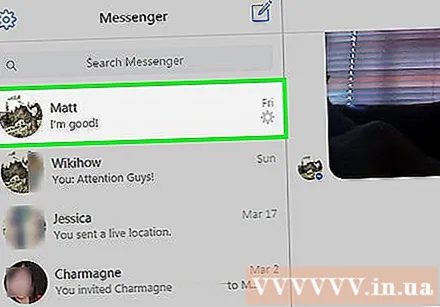
ஐகானைக் கிளிக் செய்க ⚙️. இது ஒரு தேர்வு பட்டியலைக் கொண்டுவருகிறது.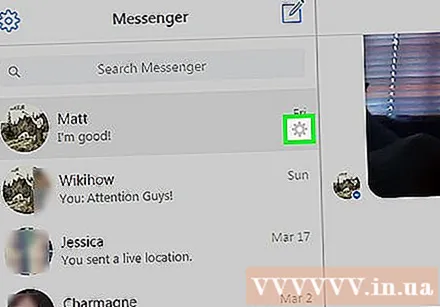
கிளிக் செய்க அழி (நீக்கு) தேர்வு பட்டியலின் நடுவில்.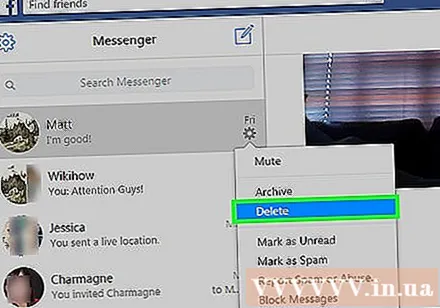
தேர்வு செய்யவும் அழி (அழிக்க). தோன்றும் "உரையாடலை நீக்கு" சாளரத்தில் இந்த விருப்பத்தை நீங்கள் காண்பீர்கள். இது செய்தி வரலாற்றிலிருந்து தேர்ந்தெடுக்கப்பட்ட உரையாடலை நிரந்தரமாக நீக்கும். விளம்பரம்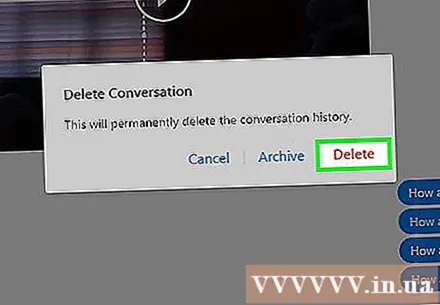
ஆலோசனை
- பேஸ்புக் செய்தியை நீக்குவது பெறுநரின் கணக்கிலிருந்து செய்தியை இழக்காது.
எச்சரிக்கை
- இதைச் செய்வதற்கு முன்பு பேஸ்புக் செய்திகளை நீக்க விரும்புகிறீர்கள் என்பதை உறுதிப்படுத்திக் கொள்ளுங்கள், ஏனெனில் நீக்கிய பின் அவற்றை மீட்டெடுக்க முடியாது.